LINEモバイルを契約して乗り換えを行った際には、必ずapn設定が必要です。
Webから簡単に申し込むことができ自宅にSIMカードが届いたら差し替えるだけですが、SIMカードを差し替えた後はapn設定をする必要があります。
そこで今回この記事では、iPhone・Android別のapn設定方法と注意点を解説していきます。
LINEモバイルの乗り換えを検討している人は、ぜひ参考にしてみてください。
LINEモバイルの評判・口コミは悪い?メリット・デメリットを徹底比較
※本ページにはPRが含まれます。
apn設定方法
apnはAccess Point Nameの略で、SIMカードがインターネットに接続することができるようにする仕組みのことです。
apn設定を行わなければインターネットに接続することができないので、スマホを快適に利用することができなくなってしまいます。
SIMカードを差し替えたら、一番最初にするべきことなのでぜひ参考にしてください。
利用している端末によって、apnの設定方法が異なるので自分が利用している端末に適切な設定を行う必要があります。
格安SIMとは何?大手キャリアとの6つの違いと契約時に確認するべき3つのポイントをわかりやすく解説
iPhoneのapn設定方法

まずは、iPhoneのapn設定方法についてみていきます。
iPhoneのapn設定手順
- SIMカードを差し替える
- iPhoneの電源を入れる
- 構成プロファイルをインストールする
iPhoneが使えるおすすめの格安SIM会社10選!各会社の取扱い状況と乗り換え時の注意点を解説
①SIMカードを差し替える
SIMカードをLINEモバイルの物に差し替えましょう。
SIMカードを抜く際は、必ずスマホの電源を落として専用のSIMピンを利用するようにしましょう。
クリップなどでも代用することができますが、初めてSIMカードを差し替える人は、誤って破損させてしまう可能性があるので、正しい道具で慎重に行うことをおすすめします。
②iPhoneの電源を入れる
SIMカードの差し替えが完了したら、iPhoneの電源を入れ直しましょう。
次に構成プロファイルをインストールするので、SIMカードと同封されている「LINEモバイル初期設定マニュアル」をお手元に準備しておきます。
③構成プロファイルをインストールする
最後は、構成プロファイルをインストールすればapn設定は完了です。
「LINEモバイル初期設定マニュアル」のapn設定に記載されているQRコードを読み込めば、自動的にapnインストール画面に切り替わります。
QRコードをよみとって画面右上に表示される「インストール」をタップすれば完了です。
wifiをオフにしてモバイル通信が行えるか確認しましょう。
Androidのapn設定方法
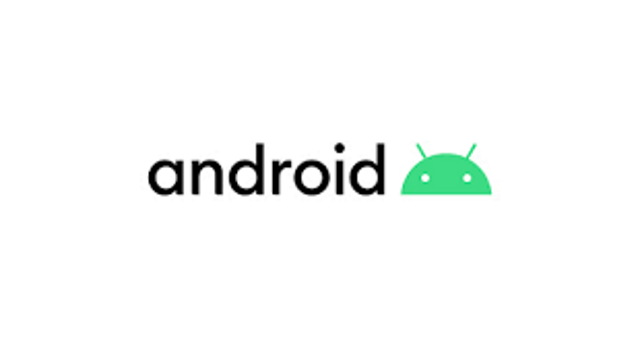
次に、Androidのapn設定方法について見ていきます。
Androidのapn設定手順
- SIMカードを差し替える
- Androidの電源を入れる
- apn設定をする
- アンテナピクト横の表示を確認する
iPhoneよりもapn設定が複雑ですが、詳しく説明するので手順通りに操作してください。
格安SIMの乗り換え手順を解説!4ステップで格安SIMに乗り換えができる
①SIMカードを差し替える
iPhoneで説明したとおり、SIMカードは折れやすいので丁寧に差し替えを行うようにしましょう。
利用している格安SIMによっては、古いSIMカードの返却が求められる場合があるので処分して良いのかを事前に確認しておく必要があります。
SIMカードは向きがあるので、正しい方向で挿入するように気を付けましょう。
②Androidの電源を入れる
SIMカードの差し替えが完了したら、Androidの電源を入れ直しましょう。
電源を入れる際は、再度SIMスロットが正しく挿入されているかを確認してから電源を入れます。
③apn設定をする
Androidのapn設定は、「設定」画面から設定することができます。
- 設定
- 無線とネットワーク
- モバイルネットワーク
- アクセスポイント名
- APN
で進めることができます。
アクセスポイント名では下記の5つの情報の入力が必要です。
| 項目 | 入力情報 |
|---|---|
| 名前 | LINEモバイル |
| APN | line.me |
| ユーザー名 | line@line |
| パスワード | line |
| 認証タイプ | PAP・CHAP |
入力が完了したら、必ず「保存」をタップしましょう。
保存をせずに戻ってしまうと再度入力しなおしとなってしまうので注意が必要です。
④アンテナピクト横の表示を確認する
入力した内容が正しければ、アンテナピクト横に「4G」または「H」が表示されます。
この画面が表示されれば、apn設定完了です。
画面が表示されているのにも関わらず、モバイル通信ができない場合は一度機内モードをオンにしてすぐにオフにしてみてください。
モバイル通信ができるようになっているはずです。
apn設定する際の注意点
apn設定する際の注意点を3つ紹介します。
- apn設定はインターネット環境が必要
- iPhone・Androidで設定方法が異なる
- ドコモ回線は設定方法が異なる
初めてapn設定をする際は、手順通りにやったはずなのに何故かうまくいかないなんてことがありませんか?
apn設定を失敗しないためにも上記の3点に注意を払って実践するようにしましょう。
apn設定はインターネット環境が必要
まず、初めにapn設定はインターネット環境が必要です。
モバイル通信を行うための設定ですが、設定をするのにインターネットを利用できる環境が必須となります。
自宅にwifi環境がある人はwifiを利用してapn設定をすることができます。
wifi環境が整っていない人の場合は、カフェや飲食店のwifiを利用してapn設定をすることができます。
ただし、apn設定をする際はフリーwifiを利用すると個人情報が流出してしまう可能性があるので利用する際は注意が必要です。
iPhone・Androidで設定方法が異なる
ここまで説明してきた通り、使っている機種によって設定方法がことなります。
そのため、スマホに合わせた設定方法を知っておく必要があります。
しかし、iPhone・Androidどちらも簡単にapn設定をすることができるので適切な対応をするようにしましょう。
誤った設定をしてしまった場合は、正しくapn設定をすることができないので、モバイル通信を利用することができません。
急いでやる必要はないので、慎重にしっかり手順通りに実施するようにしましょう。
ドコモ回線は設定方法が異なる
ここまでapn設定方法を見てきましたが、ドコモ回線だけはapn設定方法が異なります。
「APN」欄の入力内容が異なるので、誤った入力をしないようにしましょう。
| 項目 | ドコモ回線 | ソフトバンク/au回線 |
|---|---|---|
| 名前 | LINEモバイル(ベーシック) | LINEモバイル |
| APN | linemobile.jp | line.me |
| ユーザー名 | line@line | line@line |
| パスワード | line | line |
| 認証タイプ | PAPまたはCHAP | PAPまたはCHAP |
正しくないデータを入力した場合は、モバイル通信を行うことができないので注意が必要です。
誰でも簡単にapn設定ができる
ここまでLINEモバイルのapn設定方法について見てきましたがいかがだったでしょうか。
iPhone・Android関わらず誰でも簡単にapnを設定することができるので、ぜひこの機会にLINEモバイルへの乗り換えを検討してみましょう。
ただし現在は、ソフトバンクの参加となっておりLINEMOと名称やサービスが変更されているので乗り換えをする際は注意が必要です。








